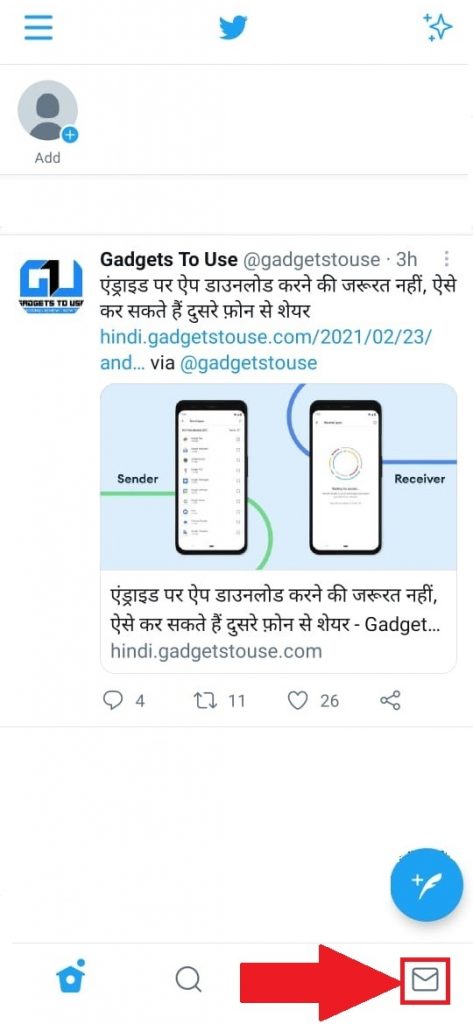O Google Chrome mostra um pop-up irritante quando fazemos login em um site e é “Salvar senha?”. Isso ocorre porque o Chrome tem um gerenciador de senhas integrado para ajudá-lo gerenciar todas as suas senhas no Chrome. Mas às vezes, quando você estiver usando o dispositivo de outra pessoa e não quiser salvar seus detalhes de login, pergunte 'Salvar senha?' pop-ups podem ser irritantes. Veja como você pode desativar os pop-ups para salvar senha no Chrome.
Além disso, leia | Como remover detalhes de preenchimento automático do Google Chrome
Desative o pop-up “Salvar senha” no Chrome
Índice
Você pode desativar esse pop-up de salvar senha para todos os sites, um por um, ao visitá-los, ou pode fazer isso tudo de uma vez. Vamos falar sobre as duas maneiras em detalhes.
1. Desligue para cada site que você visita
Em primeiro lugar, você pode desativar isso para cada site quando estiver visitando um site específico. Sempre que você faz login em um site, o Chrome mostra um pop-up com uma mensagem “Salvar senha?” mensagem e oferece duas opções - “Salvar” e “Nunca”.

Toque em “Nunca” e pronto. Agora, o Google Chrome nunca pedirá que você salve uma senha nesse site. No entanto, esse método não é uma solução permanente, por isso, iremos informá-lo de uma correção na qual você pode desativar isso para todos os sites.
2. Desative “Salvar senha” para todos os sites
Estamos contando aqui maneiras de desativar esse recurso no Chrome para Windows, Mac, Android e iPhone. As etapas são ligeiramente diferentes para cada um.
No Desktop
Você pode desativar o pop-up “Salvar senha” para todos os sites nas configurações do Chrome para Windows e Mac. Veja como:
- Abra o Chrome no seu PC, clique no ícone do seu perfil no lado direito da barra de ferramentas.

- Clique no botão de senhas (ícone de chave) abaixo de sua id de e-mail e você será direcionado para a página de senha nas configurações.
- Aqui, você verá a opção “Oferecer para salvar senhas”, desative o botão de alternância ao lado dela e pronto.

fazer um filme com fotos do google
O Google Chrome nunca pedirá que você salve uma senha novamente e desativará os pop-ups de todos os sites. Seu senhas salvas no Chrome , no entanto, estará seguro.
No Android
No Android, o pop-up “Salvar senha” aparece na parte inferior da tela. Aqui, novamente, ele pode ser desligado nas configurações. Vamos saber como:



- Abra o aplicativo Chrome em seu Android e toque no ícone de três pontos na barra de ferramentas superior.
- Vá para “Senhas” e desative o botão de alternância ao lado da opção “Salvar senhas”.
O Chrome agora deixará de solicitar que você salve nomes de usuário e senhas em seu telefone.
No iPhone / iPad
As etapas para desativar o pop-up para salvar a senha são diferentes para iPhone e iPad. Veja como você pode fazer isso lá:
Abra o aplicativo Chrome e toque no ícone do menu de três pontos no canto inferior direito. Toque em “Configurações”, vá até “Senhas” e desative a opção “Salvar senhas”.
O que acontece quando você salva senhas no Chrome?
Quando você salva uma senha para um novo site, o navegador da web salva seu nome de usuário e senha. Além disso, ele também será sincronizado entre os dispositivos que estão vinculados à Conta do Google que está assinada no Chrome.
Além disso, leia | Como remover senhas salvas do Google Chrome
Estas foram algumas dicas para evitar que seus dados de login vazem. Use qualquer uma das maneiras de impedir que o Google Chrome solicite o salvamento de senhas. O Gerenciador de Senhas no Chrome é um ótimo recurso, que agora permite que você verifique se sua senha vazou.
Para mais dicas e truques, fique ligado!
Comentários do FacebookVocê também pode nos seguir para obter notícias instantâneas sobre tecnologia em notícias do Google ou para dicas e truques, análises de smartphones e gadgets, inscreva-se Grupo GadgetsToUse Telegram ou para os vídeos de revisão mais recentes inscreva-se GadgetsToUse Youtube Channel.